Hidden Bar 是一款开源的 macOS 工具,用来帮助你隐藏 macOS 菜单栏上那些不常用的应用图标。@Appinn
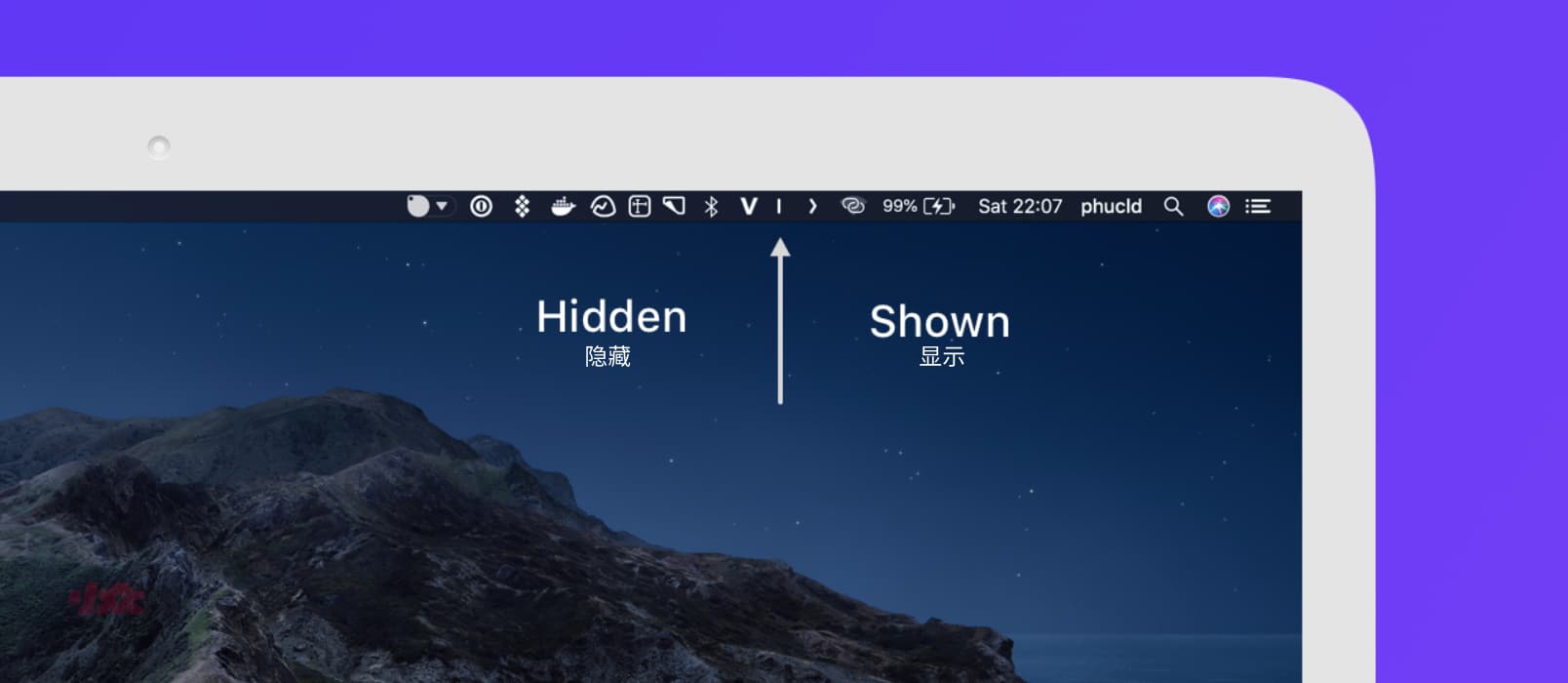
来自 @Julien G. 的推荐:
一直不喜欢乱七八糟的 Menu 图标,之前都在用 Bartender 来管理。但升级 macOS Catalina 之后,它找我索取“全屏录制”权限,于是删了…… 今天,发现了一个超级好用的替代品 Hidden Bar。
Hidden Bar 用最精简的功能,实现了在菜单栏隐藏应用图标这个小需求。
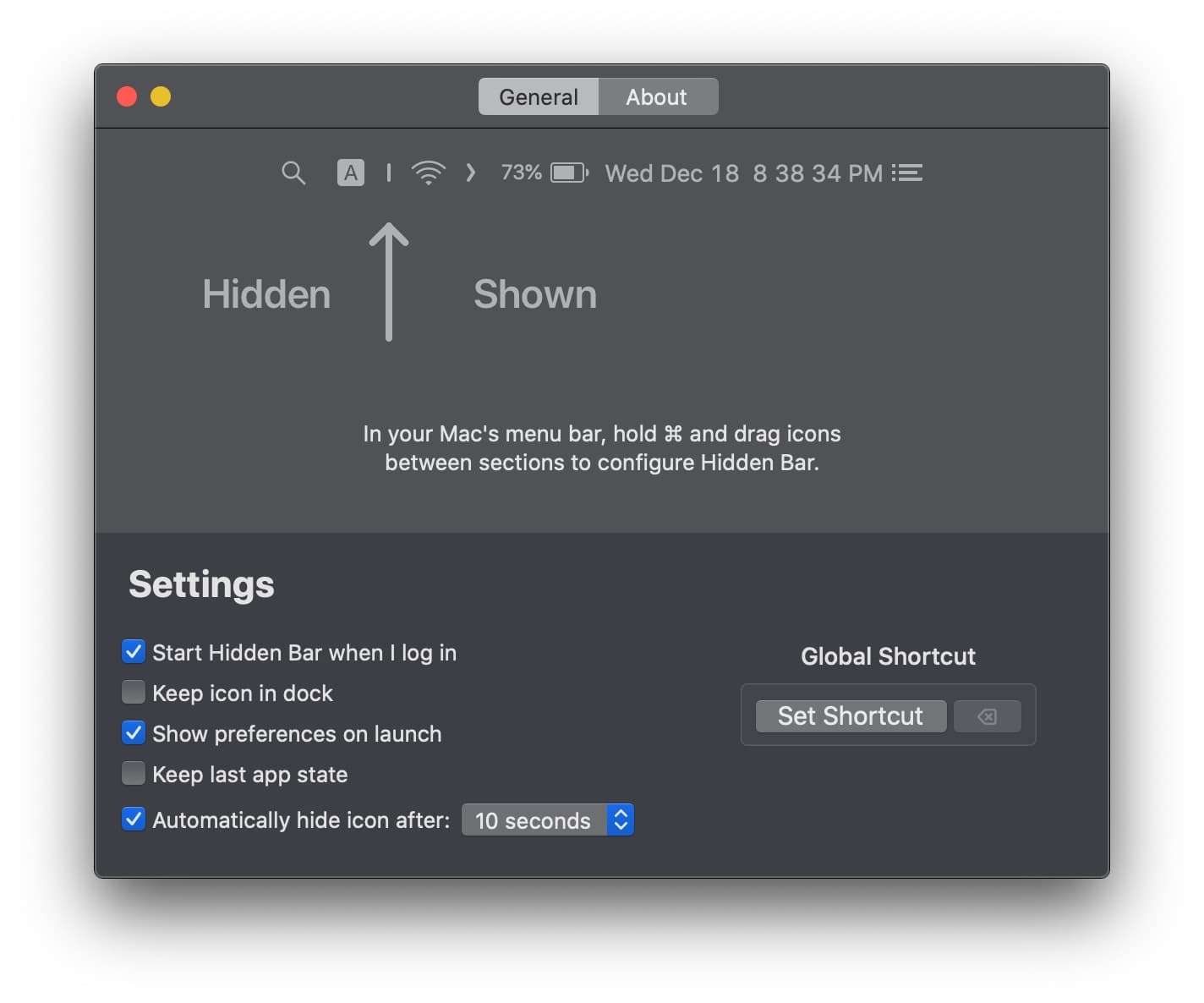
运行 Hidden Bar 之后,会在菜单栏上出现一个分隔符 “|”,左侧的是被隐藏图标,右侧是长期显示图标。在分隔符旁边,还有一个大小与号,分别表示展开状态与隐藏状态。
只需要按住 command ⌘ 键,然后拖动一个应用图标到分隔符 “|”左边,就代表隐藏了。
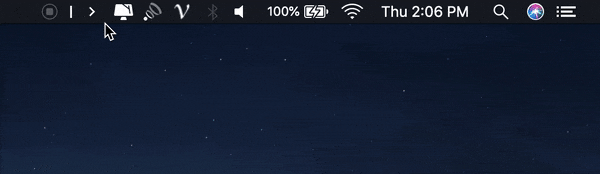
在 Global Shortcut 里设置一个全局快捷键,默认空,不过给了一个参考键 ⌘+ ⇧ + K,之后,只需要按下这个快捷键就会展开、隐藏菜单栏。
而最后一行设置里,还能设置展开菜单栏后经过多少秒,自动隐藏,非常方便。
Hidden Bar 在 GitHub 开源,有三种安装方式:
- Mac App Store
- brew cask install hiddenbar
- 手动下载
按需索取即可,如果你仅仅是想要隐藏多余的应用图标,替代 Bartender 3 没什么大问题。
Bartender 3 售价 89 元,点击领取小众软件专属优惠券后再减 5 元。那么问题来了,谁来展示一下非用 Bartender 3 而不是免费开源 Hidden Bar 的功能点?
![Eyetato - 用 AI 替代眼动仪,预测用户想看什么[macOS] 4 Eyetato - 用 AI 替代眼动仪,预测用户想看什么[macOS] 4](https://www.appinn.com/wp-content/uploads/2019/06/px_2019-06-28.jpgo_-115x115.jpg)
![Cinch - 拖拽窗口管理 [Mac] 5 Cinch - 拖拽窗口管理 [Mac] 5](https://www.appinn.com/wp-content/uploads/Cinch-20110609-043914-115x115.jpg)
![NetNewsWire - 同步 Google Reader 的 RSS 客户端[Mac] 6 NetNewsWire - 同步 Google Reader 的 RSS 客户端[Mac] 6](https://www.appinn.com/wp-content/uploads/NetNewsWire-20100612-024948-115x115.jpg)
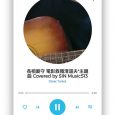
这种实用性不强。我需要的是,能隐藏右侧icon的。为什么都是隐藏左侧的?有隐藏需求的大多是因为菜单栏不够长的原因。如果隐藏左侧,那点开释放后,左侧的icon还是可能被其他软件的菜单栏顶掉,因而还是看不到需要的icon。或者像Bartender 一样把隐藏的icon放到下拉的分组里也行。
不少开源都这样做,思路都很奇怪,产品却没什么实用性。
Hidden Bar 只有全部显示、部分隐藏两种状态
Bartender 3 可以在显示日常隐藏图标的状态下隐藏一部分日常展示的图标
表达起来有点绕。
哈哈哈哈
dozer不香吗?
这个和Dozer有点重复,目前看来的优点只有两种图标比Dozer那俩点点更有辨识度
github 下的 dmg,打开提示恶意软件
你可能对卡特琳娜有什么误解。
是的诶 功能几乎与 dozer 一模一样,dozer 4.0 也有了自动隐藏,是同一个开源项目由来的吗?
不错,我用Dozer
已经花钱订阅了setapp的就还是接着用bartender吧……至于录屏权限bartender网站上有说明,信不信就看个人了:https://www.macbartender.com/Screen-Recording-Permission/
这个没法彻底隐藏图标。和Dozer同时使用,就可以实现3段菜单栏了